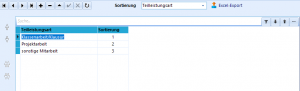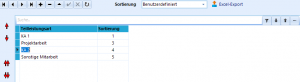Schülergruppe bearbeiten (Schulbezogene Kataloge)
Sebastian Schrauf
Schülergruppen dienen zur Bündelung einer Gruppe an Schülerinnen und Schülern mit dem Ziel, sich diese Gruppe an Schülerinnen und Schülern in der Zukunft schnell wieder von SchILD anzeigen zu lassen.
Die Teilleistungsarten können dabei individuell festgelegt werden, z. B. Klassenarbeiten, Noten für Sonstige Leistungen, Ergebnisse von Projektarbeiten o. ä.
Übersichten der Teilleistungen können durch einen entsprechenden Report ausgegeben werden und so als Grundlage für pädagogische Konferenzen o. ä. dienen.
Nach Festlegung der an der Schule verwendeten Teilleistungsarten in diesem Programmfenster müssen die jeweiligen Teilleistungsarten den entsprechenden Jahrgängen, Klassen oder Schülergruppen durch einen Gruppenprozess zugewiesen werden, bevor Noten eingetragen werden können.
Anlegen neuer Teilleistungsarten
Durch Klick auf das "+" kann eine neue Teilleistungsart angelegt werden. In der Spalte "Teilleistungsart" wird die entsprechende Bezeichnung eingetragen. Die Einträge in der Spalte "Sortierung" sollten nicht manuell verändert werden, da es sonst zu ungewünschten bzw. unerwarteten Sortierungen kommt. Eine individuelle Sortierung wird im nächsten Abschnitt erläutert.
Sortierung der Teilleistungsarten
Bei Verwendung der Sortierung "Teilleistungsart" sortiert das Programm alphabetisch, wobei alle Großbuchstaben vor den Kleinbuchstaben einsortiert werden. In dieser Reihenfolge werden die Teilleistungen auch in den entsprechenden Reports sortiert.
Ist eine individuelle Sortierung gewünscht, so kann dies eingestellt werden. Die Pfeile am linken Rand werden damit aktiviert und erlauben eine individuelle Reihenfolge, die so auch in Reports abgerufen werden kann. Im Screenshot dargestellt ist die Verschiebung der neu angelegten Teilleistungsart "KA 2" ("Klassenarbeit 2").
Bearbeiten von Teilleistungsarten
Durch einen Doppelklick in das entsprechende Feld in der Spalte "Teilleistungsart" kann die Bezeichnung bereits angelegter Teilleistungsarten geändert werden.
Ein Klick auf das "-" löscht die angelegte Teilleistungsart nach Bestätigung einer Dialogabfrage.
Export in eine Excel-Tabelle
Durch Klick auf "Excel-Export" und "Speichern" im folgenden Fenster kann die aktuelle Ansicht in eine Excel-Tabelle exportiert werden.